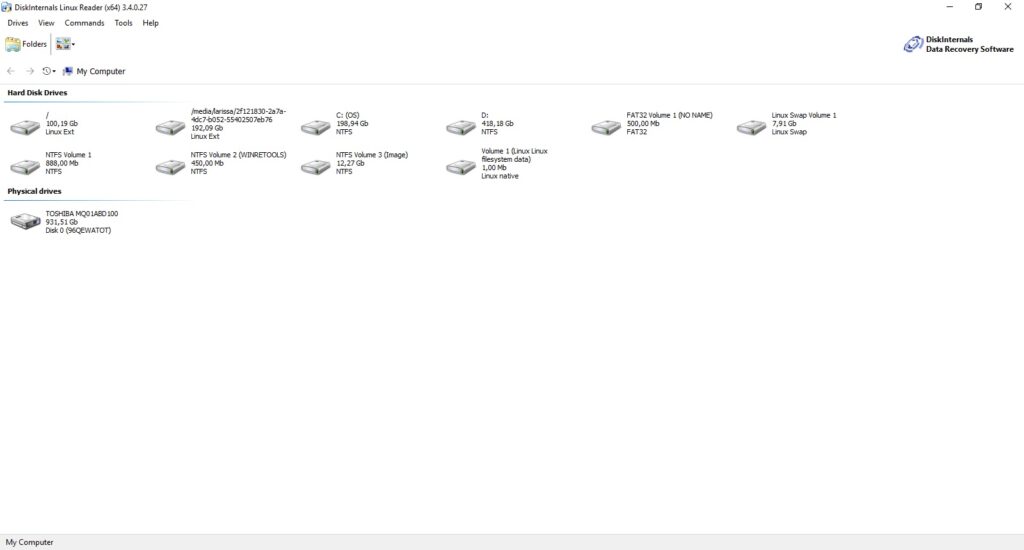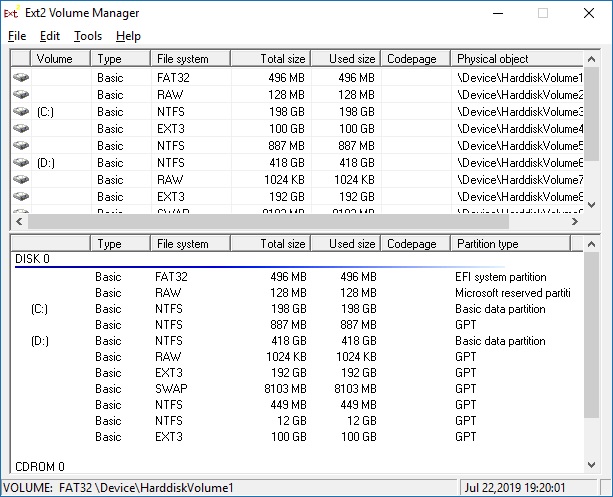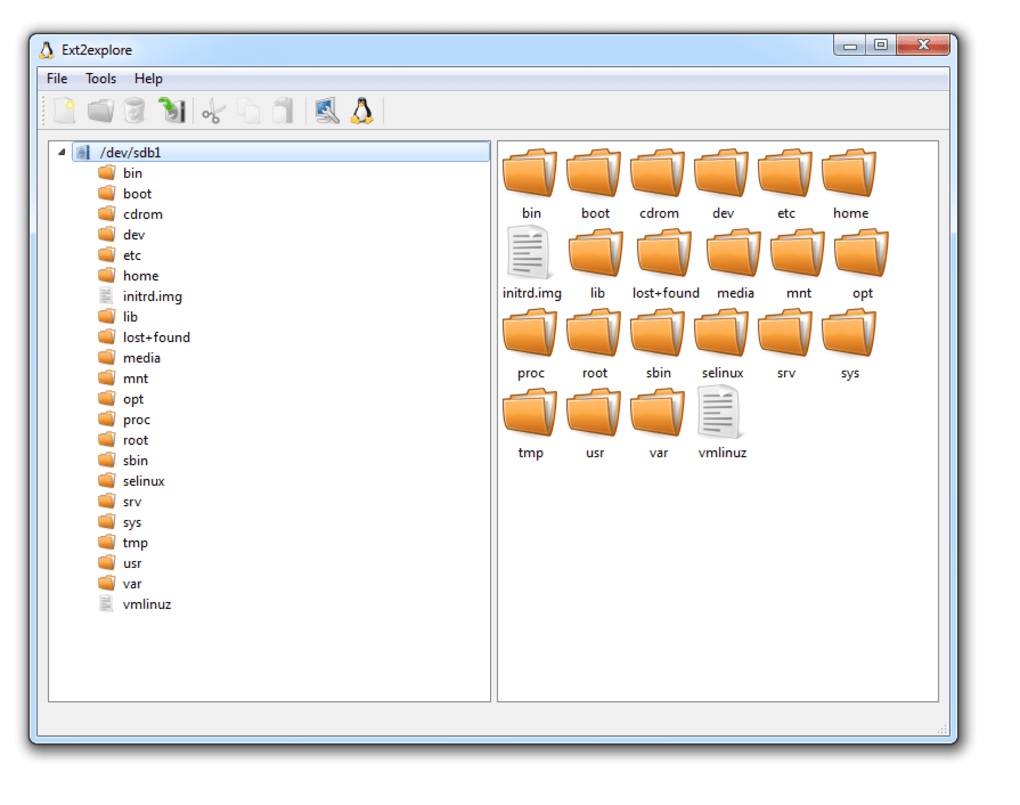Normalmente, quando os arquivos estão em uma partição separada sem sistema operacional (como o D:), é fácil acessar qualquer arquivo que esteja lá, seja no Linux ou no Windows. Caso você esteja no Linux e não consiga o acesso, a dica é: quando for desligar o Windows, pressione a tecla SHIFT ao clicar no desligar. Isso fará com que sua partição fique acessível pelo Linux também. Quando os arquivos que você precisa acessar estão em uma partição com sistema operacional, é provável que você consiga acessar facilmente a partição do Windows pelo Linux. Porém, por outro lado, a partição do Linux normalmente nem fica disponível pelo Windows, é como se ela não existisse (a não ser que você acesse o gerenciador de disco). Uma notícia que saiu no início deste ano é que uma atualização do Windows 10 permite executar ferramentas de linha de comando nativas do Linux no Windows. Porém, quando você precisa acessar a partição mesmo e não funciona por lá, o jeito é apelar para alguns programas que fazem o serviço. Os softwares citados nesta lista têm suporte para sistemas Ext4, Ext2 e Ext3, comuns no Linux.
Cuidados ao acessar a partição do Linux
Fica aqui o aviso (bem grande) antes de começar o texto: usar os programas que nós vamos listar tem seus riscos (assim como muitos outros que fazem o mesmo serviço e não estão na lista). Existe a possibilidade de danificar a partição do Linux que está tentando acessar ou corrompa seus arquivos. Então, antes de instalar e usar, leia com cuidado e siga as instruções adequadamente. Ainda, tenha em mente que, mesmo fazendo tudo certo, seus arquivos ainda correm risco, afinal, na mágica dos computadores tudo é meio imprevisível (e tem coisas que ninguém explica).
Linux Reader
O Linux Reader suporta não só arquivos Ext2, Ext3 e Ext4 como também ReiserFS e HFS. É considerado mais seguro porque só permite ler os arquivos por meio do Windows, de modo que a probabilidade de que você afete sua partição do Linux seja mínima. A interface do Linux Reader é intuitiva e fácil de usar. Você só precisa saber localizar as suas pastas (o que pode ser um pouco confuso se você tem mais de um Linux ou se não sabe a localização exata dela). Porém, a função de pesquisar e a opção de pré-visualização também ajudam. O mais indicado para reduzir o risco de danificar seus arquivos da partição do Linux é que você os copie para o Windows ou qualquer outra partição que tenha acesso. A transferência dos arquivos não costuma ser demorada.
EXT2FSD
O EXT2FSD funciona como um driver de sistemas de arquivos Ext (Ext2, Ext3 e Ext4) para Windows. Porém, você não pode fazer alterações nos sistemas de arquivos porque corre o risco de danificar alguma coisa. Este software permite acesso a partições de arquivos Linux de forma nativa e é possível até criar uma letra de unidade para fazer isso. Ele deixa você definir pontos de montagem para as partições do Linux e alterar as configurações. Também é possível configurar o EXT2FSD para inicializar automaticamente. No caso deste software, é preciso ficar muito atento a tudo que você faz. Ou seja, não faça nada que não tenha certeza. Ele é tão perigoso quanto o Gparted (muito usado para gerenciar discos no Linux e que pode fazer um belo estrago se você cometer qualquer deslize).
Ext2explore
O Ext2explore é semelhante ao Linux Reader, mas só funciona para as partições do Linux do tipo Ext2, Ext3 e Ext4. Nele, também é preciso que você salve os arquivos em um diretório do Windows ou em uma partição que não seja de sistema operacional (para quem tem mais de um Linux instalado). Sua grande vantagem é que você não precisa instalar nada, é só baixar e abrir o arquivo .exe (garanta que está baixando o arquivo correto). Na hora de executar, é preciso fazer isso como administrador. Basta clicar com o botão direito e clicar na opção “executar como administrador”. Caso contrário, aparecerá um erro. Se você fizer o acesso com frequência, pode alterar nas “Propriedades” para que ele sempre seja executado como administrador.
E o Windows?
O Windows Subsystem for Linux (WSL) é uma nova ferramenta do Windows 10 criada principalmente para desenvolvedores, especialmente para os que trabalham com projetos de código aberto que precisam usar ferramentas do Linux. Uma das vantagens é que ele permite que você acesse o sistema de arquivos da sua máquina local. Assim, com o WSL é possível não só executar ferramentas e aplicativos de linha de comando do Linux como também da área de trabalho e de armazenamento do Windows para acesso aos arquivos. Porém, se você não está muito familiarizado com esse tipo de ferramenta, o ideal é usar um dos programas citados acima, que são mais práticos e fáceis de usar. Fontes: How to Geek; Microsoft.